
Este software mantendrá sus controladores en funcionamiento, lo que lo mantendrá a salvo de errores comunes de la computadora y fallas de hardware. Verifique todos sus controladores ahora en 3 sencillos pasos:
- Descarga DriverFix (archivo de descarga verificado).
- Hacer clic Iniciar escaneo para encontrar todos los controladores problemáticos.
- Hacer clic Actualizar los controladores para conseguir nuevas versiones y evitar averías en el sistema.
- DriverFix ha sido descargado por 0 lectores este mes.
Actualización de Windows 10 Creators finalmente está disponible para todos los usuarios. Aunque Microsoft lo lanzó oficialmente hoy, hay algunos usuarios que ya ejecutan la última versión de Windows 10 en sus computadoras. Principalmente por el disponibilidad anticipada a través del Asistente de actualización de Windows.
Sin embargo, no todo el mundo está tan satisfecho con Creators Update como espera Microsoft. Hay algunos usuarios que, digamos, lamentan haber instalado la nueva actualización. Dos razones principales son la insatisfacción con las funciones ofrecidas o debido a algún sistema
asuntos. De cualquier manera, a estos usuarios les gustaría volver a la versión anterior y desinstalar Windows 10 Creators Update.Si estás entre ellos, te hemos preparado una guía detallada sobre cómo eliminar Creators Update de tu computadora y continuar donde lo dejaste con la versión anterior.
Cómo desinstalar Windows 10 Creators Update de su computadora
Esto es exactamente lo que debe hacer para volver de Windows 10 Creators Update a la versión anterior del sistema:
- Vaya a la aplicación Configuración
- Ir Actualización y seguridad > Recuperación
- Encuentra el Regrese a la versión anterior de Windows 10 opción y haga clic en Empezar
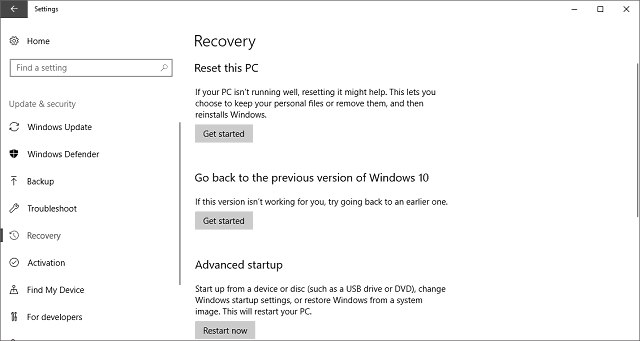
- Responda la pregunta de por qué desea revertir y haga clic en próximo continuar
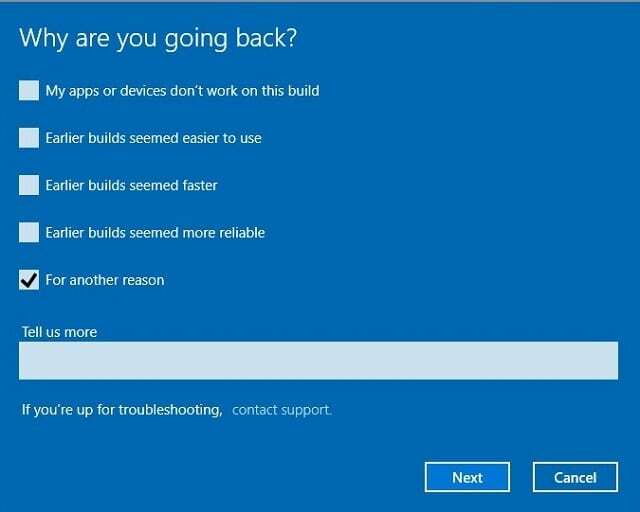
- Windows le ofrecerá buscar actualizaciones una vez más, lo que también será su última oportunidad para cancelar la reversión.
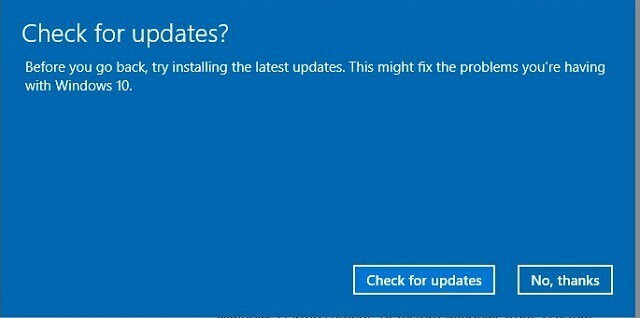
- Ahora, simplemente acceda al asistente, siga las instrucciones y haga clic en Volver a la compilación anterior
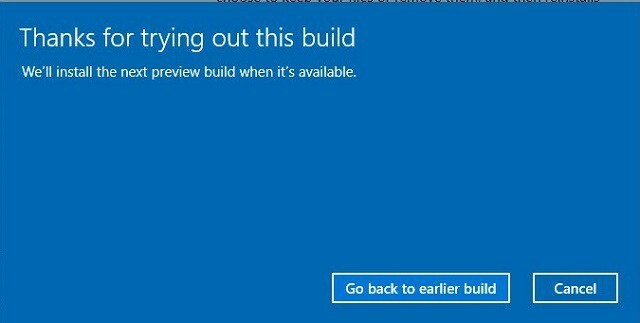
- Comenzará la reversión y, una vez que haya terminado, accederá a la versión anterior.
Eso es todo. Si finalmente cambia de opinión, siempre puede volver a Creators Update actualizando su versión actual del sistema. Y si desea evitar que la actualización vuelva a aparecer, consulte Este artículo.
Si tiene algún comentario, pregunta o sugerencia, no dude en hacérnoslo saber en los comentarios a continuación.
HISTORIAS RELACIONADAS QUE DEBE VERIFICAR:
- Cómo solucionar fallos del juego y otros problemas en Windows 10 Creators Update
- Actualización de Windows 10 Creators que causa problemas de pantalla a algunos usuarios de HTC Vive
- Así es como se ve la nueva pantalla de actualización de creadores de Windows 10 de alto DPI
- Creators Update trae velocidades de Wi-Fi más rápidas a Surface Pro 4
![Cele mai bune VPN-uri pentru Android [Ghid completo]](/f/e18389636d62199fcb7dcf250fa3b765.jpg?width=300&height=460)
![Cel mai bun antivirus cu licenta nelimitata [Top 6]](/f/261b68b884dd387da64ba20b52de4124.jpg?width=300&height=460)
![WiFi nu son configuratie IP valida pe Windows 10 [Rezolvat]](/f/4cd512213cd98ea216a3fcbb4668c985.png?width=300&height=460)